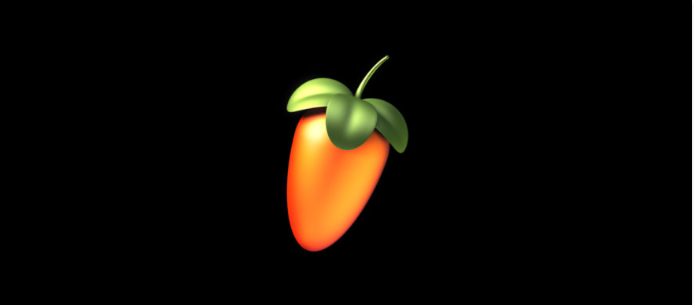
안녕하세요. 사운드기어의 BK입니다.
FL Studio 20 회원 가입 및 설치 방법, 활성화 방법 11/12버전에서 20으로 업그레이드 등 FL Studio의 모든것을 알아보겠습니다.
▶ 회원가입 및 설치방법
회원가입 - 설치 - 제품 활성화까지 한 영상에 담았습니다.
잘 보시고 따라해주시면 됩니다.
FL Studio는 설치파일을 다운로드 받아 설치 하면 플러그인이 전부 설치 되고
구매하신 버전에 따라 정품 사용과 데모 사용으로 나뉩니다.
▶ 구버전에서 20버전으로 업그레이드
구버전과 20버전은 설치 경로도 다르고 사용자 데이터 저장 위치도 바뀌었기 때문에 몇가지 백업 세팅을 해주셔야 합니다.
1. FL Studio 20버전을 Image-lines 사이트에서 새로 받아 설치 하십니다.
2. 설치시 Migrate Previous settings를 체크 해줍니다.
(추가했던 사용자 폴더와 VST폴더를 불러오는 옵션)
설치 후 Option - File settings에서 확인가능
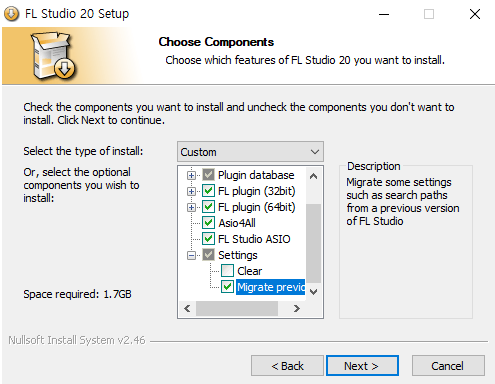
3. Fl Studio 20 설치 완료 후
경로 잘 확인 하시고 해당 데이터들을 복사 합니다.(사용 환경에 따라 해당 자료가 없을 수 있습니다.)
● 구버전에 있던 Project file 이동
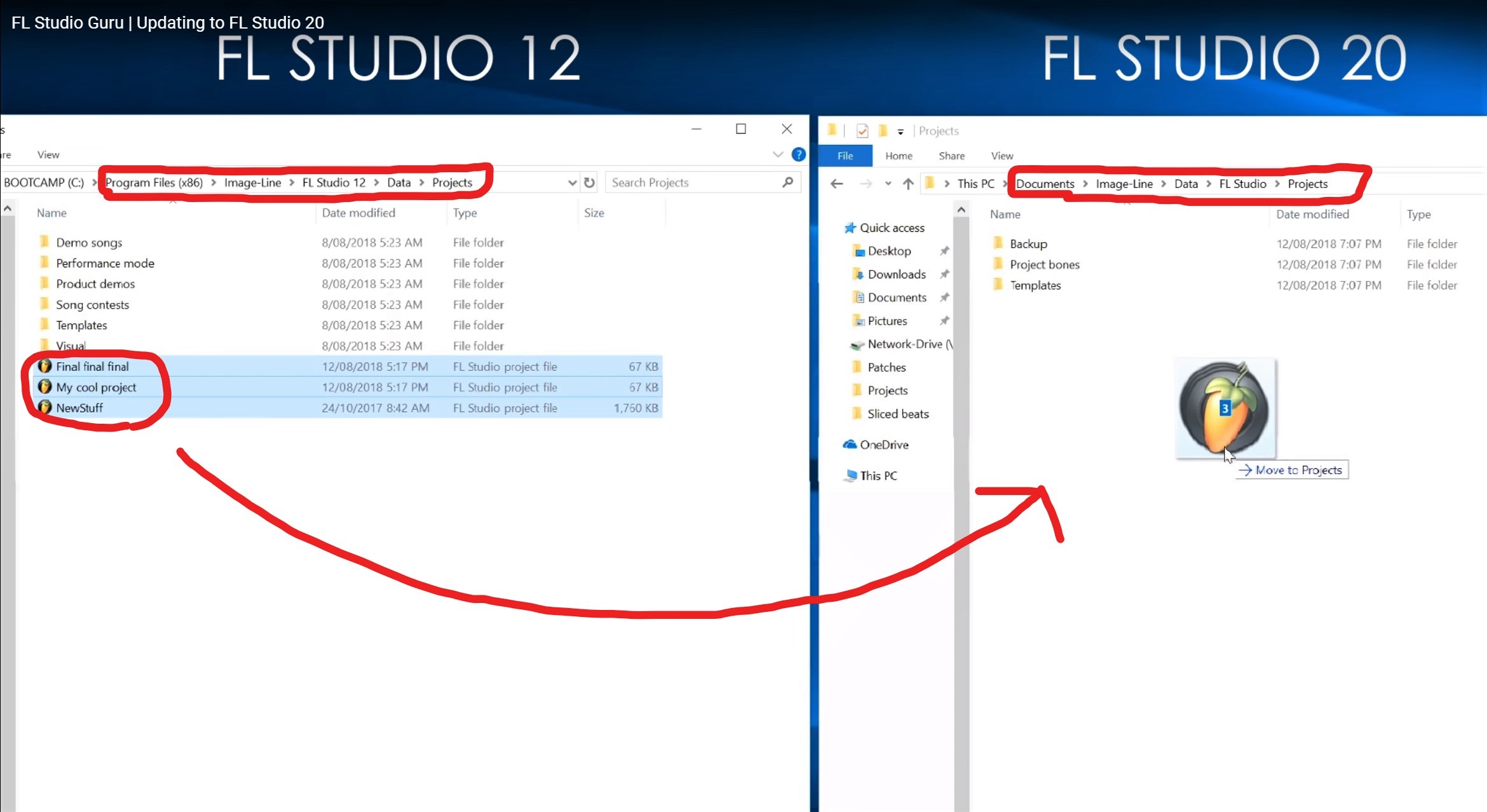
● Backup 폴더 이동
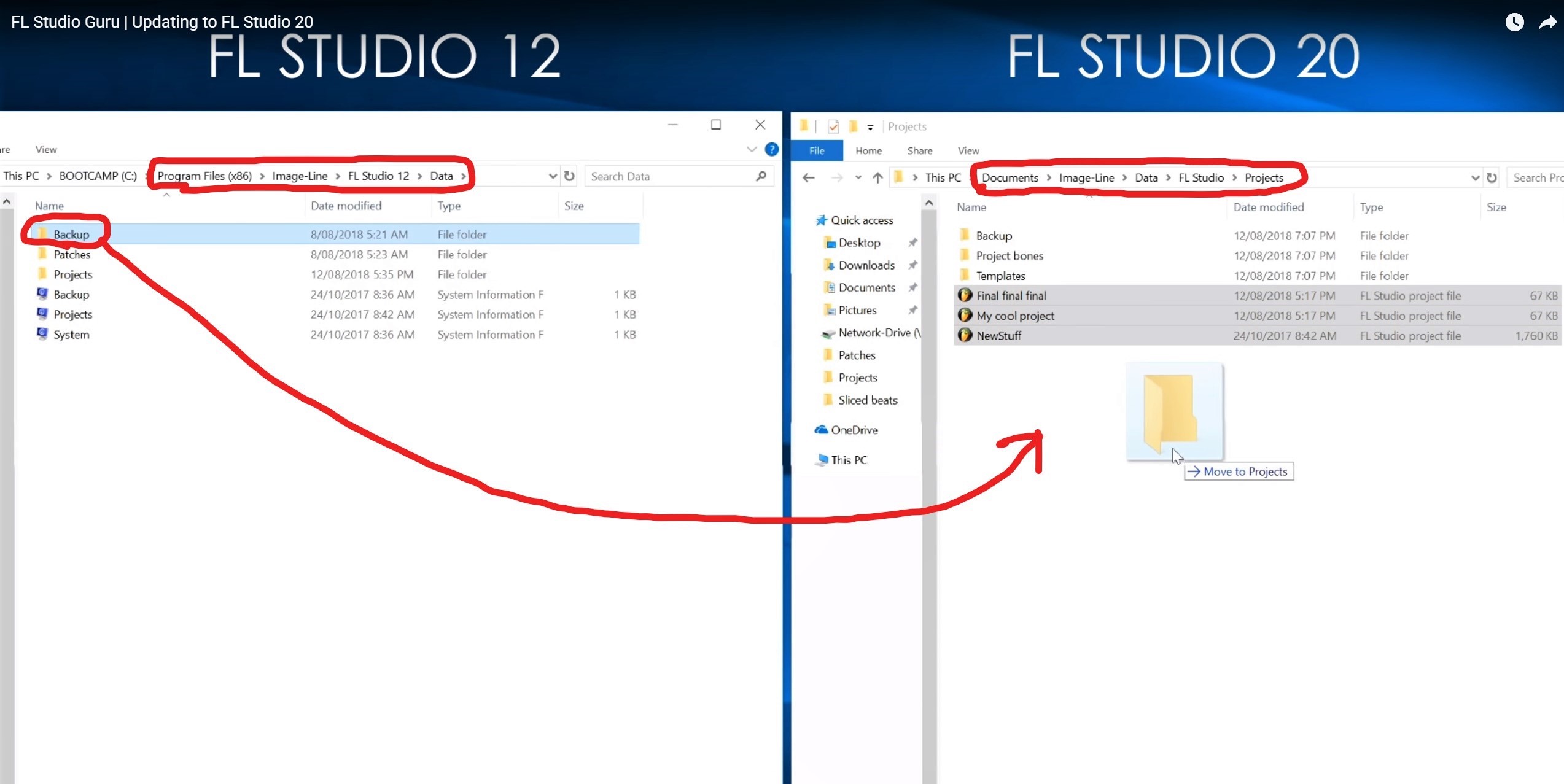
● Recorded, Rendered 폴더 이동
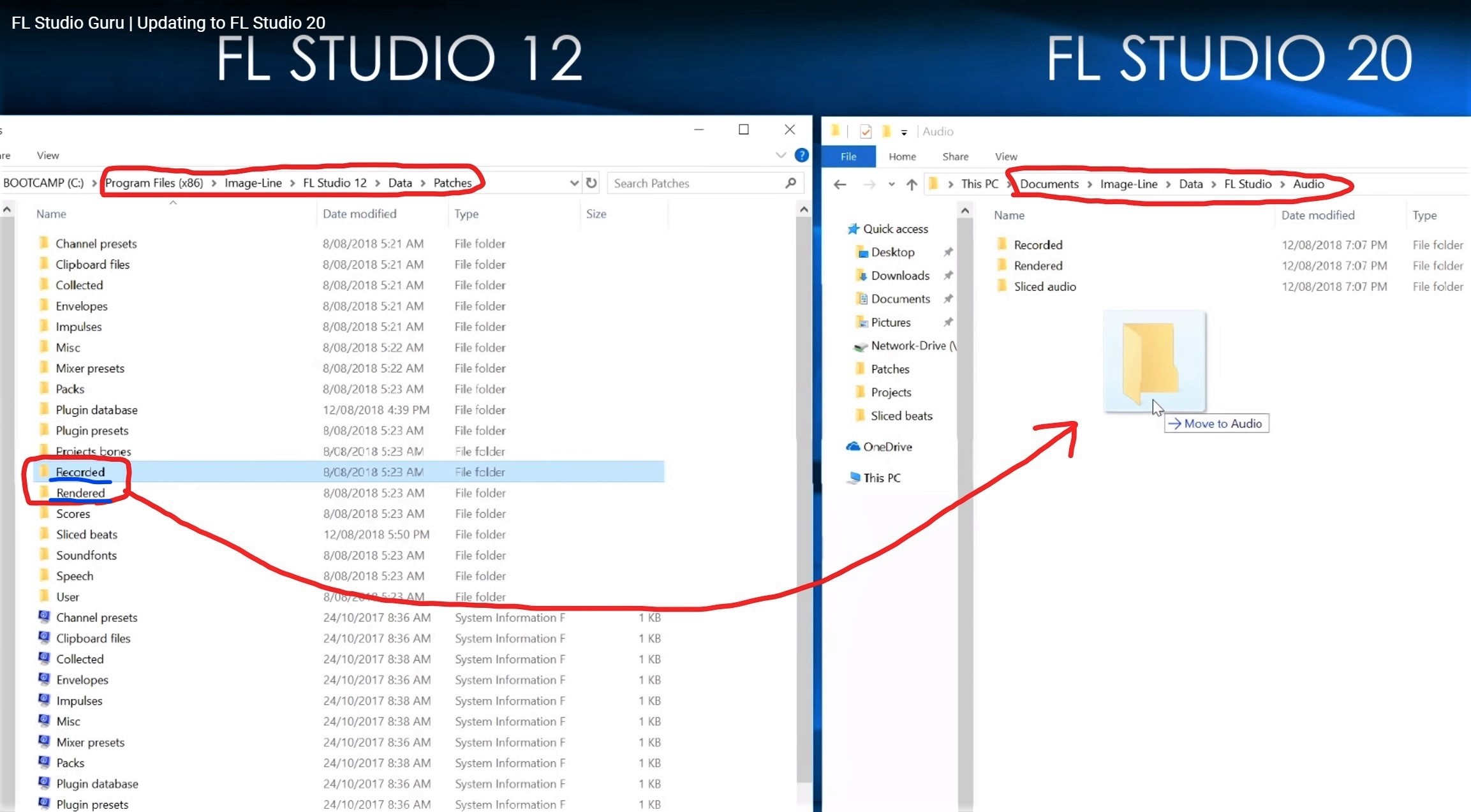
● Sliced beats 폴더 데이터를 Sliced audio 폴더로 이동
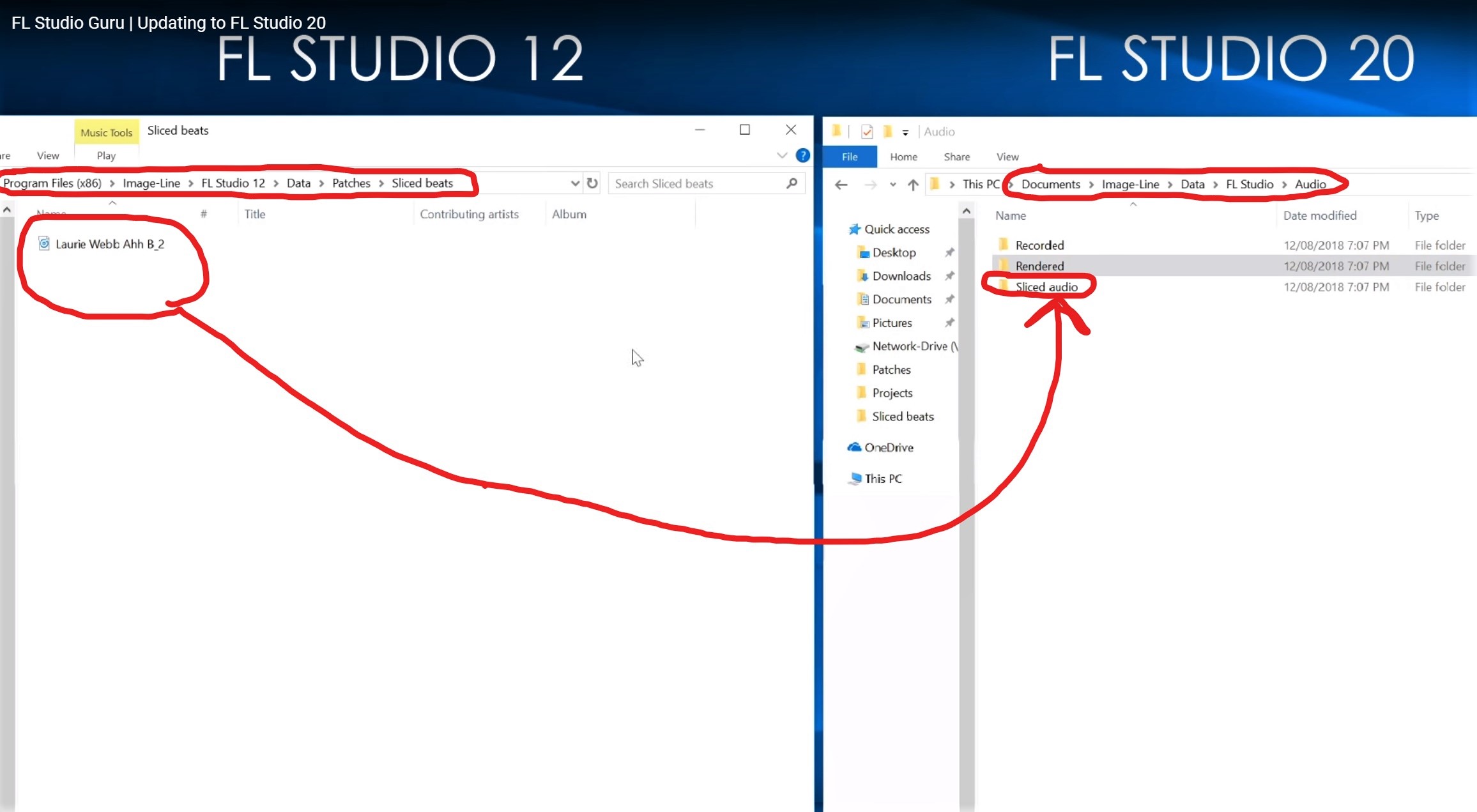
● Mapping 폴더 이동
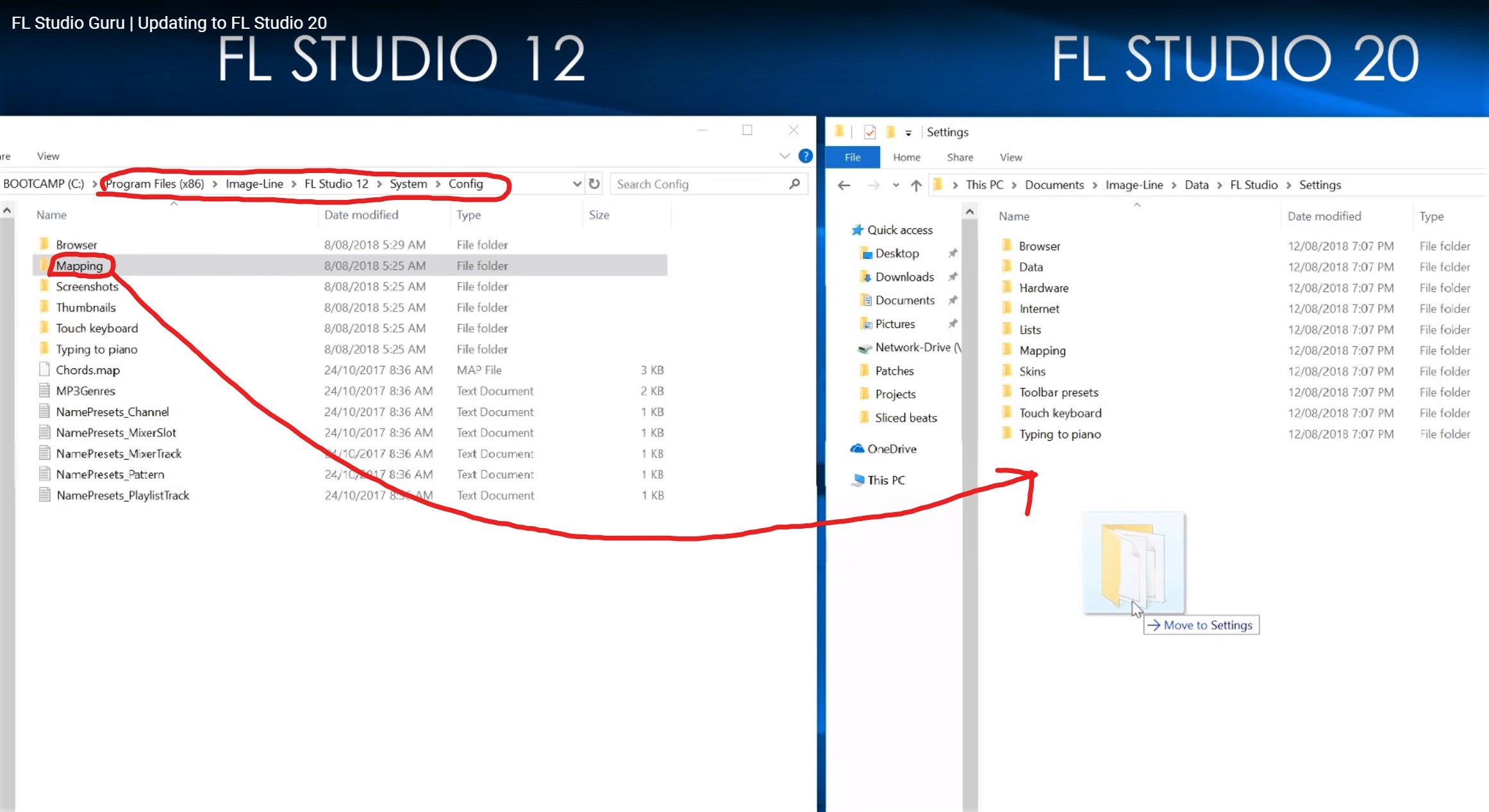
● Plugin database 폴더 이동
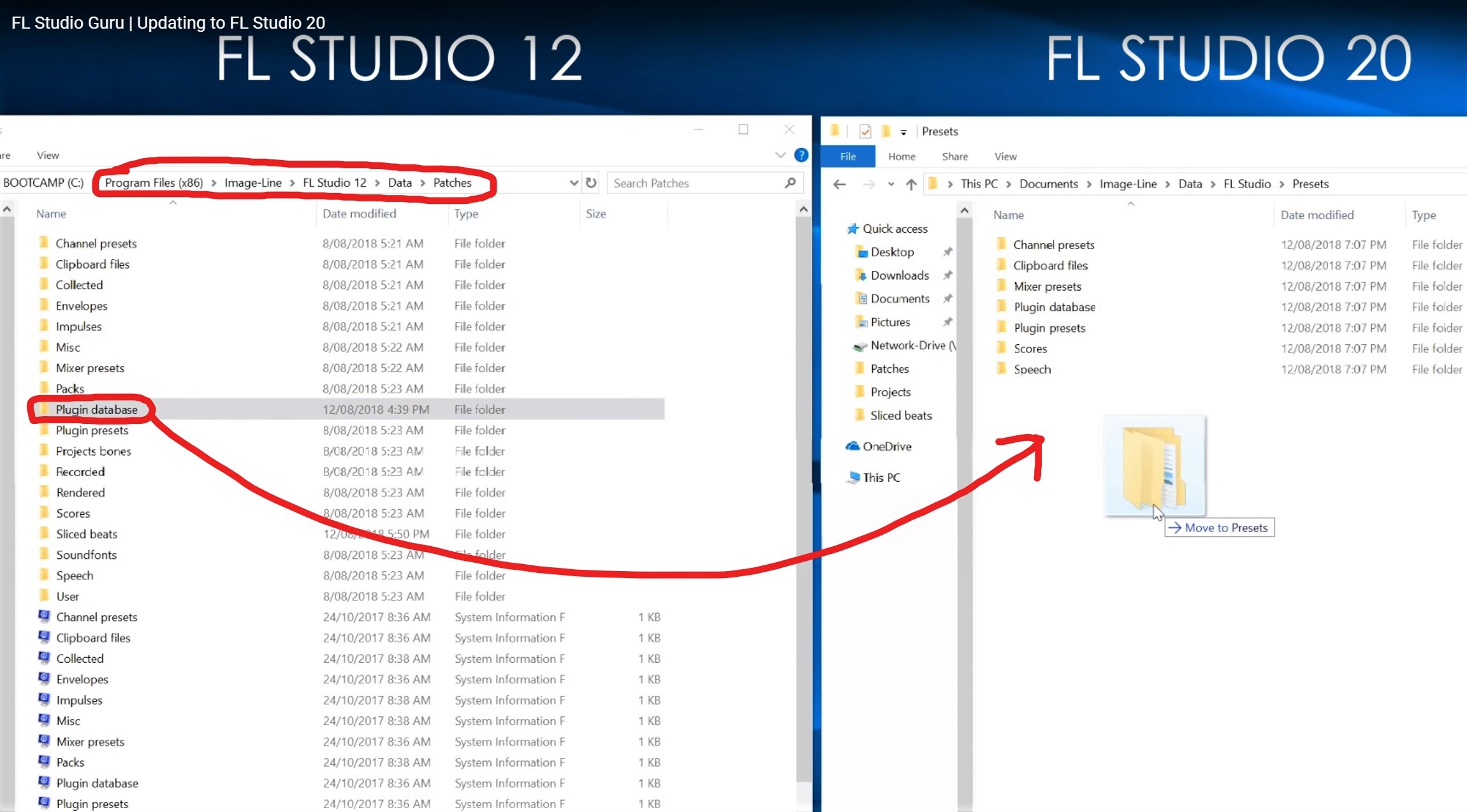
참고영상
다 옮기셨으면 FL 구버전은 삭제하셔도 됩니다.
지금까지 FL Studio 구매, 회원가입, 설치, 활성화, 업데이트 까지 알아봤습니다 ^^

 보컬과 코러스 프로덕션 꿀팁 by 사운드기어 박사원
보컬과 코러스 프로덕션 꿀팁 by 사운드기어 박사원
 [꿀팁] 신디사이저 이해하기 by 사운드기어 박사원
[꿀팁] 신디사이저 이해하기 by 사운드기어 박사원


